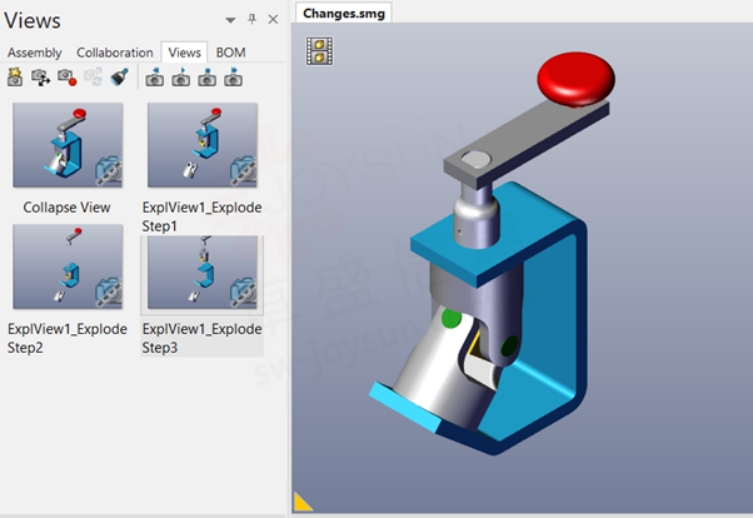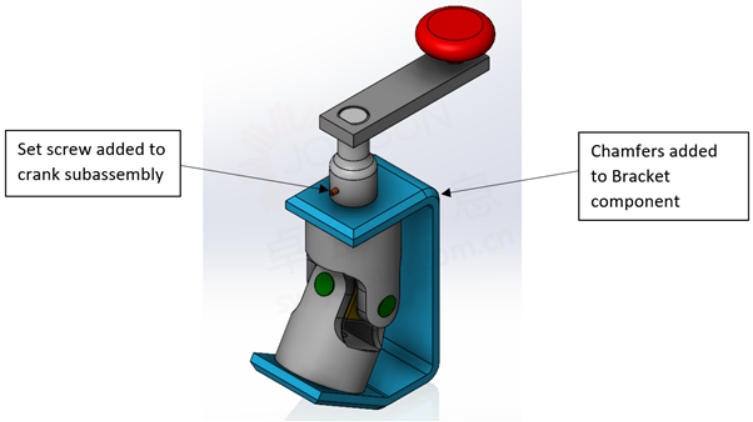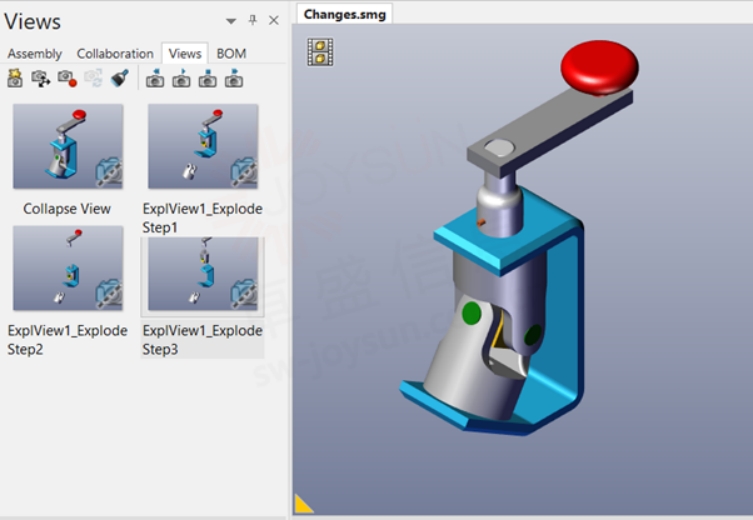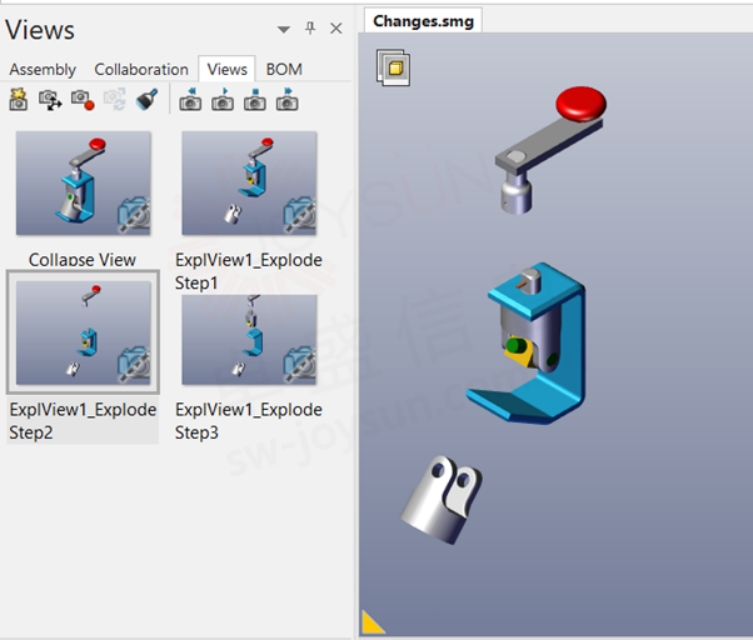更新 SOLIDWORKS 编辑器文件
更新 SOLIDWORKS 编辑器文件
文章来源:SOLIDWORKS卓盛信息(400-696-5950)
您是否曾经在外处理一个项目,却被告知您一直在使用的 CAD 文件已过时?在这种情况下,回到方格 1 并重新开始可能是您要考虑的最后一件事。
最方便的功能之一 SOLIDWORKS Composer 是它将您正在处理的文件与您最初导入的 CAD 文件分开的方式,允许工程师在我们构建 Composer 文档时继续处理 CAD 文件。Composer 还允许我们使用修改后的 CAD 文件更新我们的项目,这可以节省大量时间。
那么,让我们来看看这个过程。
假设我们一直在处理下面的 .smg 文件。我们已经使用分解视图步骤创建了一些视图,我们对我们的工作感到满意,但我们刚刚被告知对程序集进行了一些更改。SOLIDWORKS官网
对蓝色支架组件进行了一些修改,包括一些尺寸更改和倒角,并在曲柄子组件中添加了橙色紧定螺钉。
在作曲家中,打开原始 .smg 文件后,我们可以简单地转到 文件 > 更新 > SOLIDWORKS 编辑器文档,浏览到修改后的 SOLIDWORKS 文件,然后单击 更新
重要说明 – 您在此处选择的 SOLIDWORKS 文件必须与创建原始 .smg 的文件相同。如果使用类似的程序集或具有新名称的程序集,Composer 将无法将其识别为同一文件,并且更新不会成功。
正如我们在上图中看到的,.smg 文件已更新以反映对 SOLIDWORKS 装配体所做的更改,我们之前所做的分解视图仍然完好无损,新的固定螺钉 Actor 存在且正确。SOLIDWORKS价格
所以,如果你一直在 Composer 中努力处理某些视图或动画,并且你收到 SOLIDWORKS 文件已更改的可怕消息,不用担心,Composer 已经准备好让你回到正轨。
更新过程中需要注意的其他事项:
1.无法更改原始 CAD 文件的名称。
2.无法在“程序集”选项卡中重新排列参与者。它们不能拖动到其他子装配体或插入到新的装配体组中。更新功能将尝试重新创建原始 CAD 结构。
3.使用 合并到当前文档中 选项上的 打开 对话框将在更新过程中删除。这是因为它们的 ID 在更新的装配体中不存在,将被视为要删除的旧零件。
4.对更新的 CAD 文件使用的导入设置应与导入原始 CAD 文件时使用的导入设置相同。例如,如果选择 将文件合并为每个部件一个角色 对于原始程序集,但不是对于更新的程序集,更新过程将失败。我们建议将 导入配置文件 在 打开 对话框 SOLIDWORKS(默认) 每次,除非您有理由更改此设置。SOLIDWORKS价格

- 上一篇:面向复杂结构设计的 SOLIDWORKS 解决方案 2023/2/20
- 下一篇:创建仙人掌:SOLIDWORKS 教程 2023/2/20